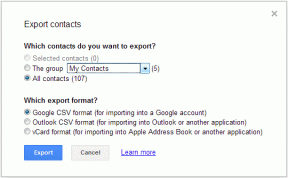8 najboljših popravkov za Prime Video Slika v sliki, ki ne deluje na Android in iPhone
Miscellanea / / November 29, 2021
Običajno si lahko ogledate videoposnetek v brskalniku ali odprete drugo aplikacijo v telefonu. Z načinom Slika v sliki (PiP) lahko gledate videoposnetek v plavajočem oknu, medtem ko uporabljate druge aplikacije. To pomeni, da si lahko ogledate film oz oddaja iz Amazon Prime Video medtem ko hitro pregledujete vašo e-pošto. Na žalost je funkcija Slika v sliki za mnoge uporabnike Prime Video pokvarjena. Ta objava vam bo pomagala obnoviti pravilno delovanje načina Slika v sliki, ki ne deluje na Android in iPhone za aplikacijo Prime Video.

Ko je način Slika v sliki omogočen, se glavni video ali video iz drugih aplikacij strne v plavajoče okno. Lahko ga premikate po zaslonu in ga uporabite za predvajanje ali pavzo videoposnetka. Način Slika v sliki ponuja odličen način za večopravilnost med aplikacijami tako na Android kot iPhone.
Preverimo rešitve.
1. Znova zaženite telefon
Prva stvar, ki jo morate storiti, je enkrat znova zagnati telefon Android ali iPhone. Pogosto je težava lahko začasna in ponovni zagon telefona deluje kot čarobno.
2. Preverite potrebne pogoje
Način Slika v sliki za video aplikacijo Amazon Prime deluje samo na omejenih napravah. V primeru telefonov Android bi moral vaš telefon delovati Android 8.0 Oreo ali novejši. Podobno zahteva vsaj način Slika v sliki iOS 14 na iPhone.
Če želite preveriti svojo različico Androida, v telefonu Android odprite Nastavitve > Sistem > Vizitka. Številka različice programske opreme bo navedena pod različico Androida.

V iPhonu pojdite na Nastavitve > Splošno > Vizitka. Preverite različico programske opreme, navedeno pod vnosom Različica.


Tudi na Guiding Tech
3. Omogoči način slike v sliki
Če želite uporabiti način Slika v sliki za različne aplikacije, ga morate najprej omogočiti v nastavitvah telefona. V sistemu Android je nastavitev na voljo posebej za vsako aplikacijo. Vendar pa v iOS-u obstaja globalna nastavitev Slika v sliki, ki jo je treba omogočiti.
Če želite omogočiti način Slika v sliki v sistemu Android za Amazon Prime Video, odprite Nastavitve v telefonu in pojdite na Aplikacije. Pod Vse aplikacije tapnite Prime Video. Poiščite nastavitev Slika v sliki. Če ga ne vidite, tapnite Napredno > Slika v sliki. Omogočite preklop poleg možnosti »Dovoli sliko v sliki« ali »Dovoli dovoljenje«. Če je že vklopljen, ga onemogočite in nato znova omogočite. Znova zaženite telefon.


Profesionalni nasvet: Način Slika v sliki za aplikacijo Prime Video lahko omogočite tako, da odprete Nastavitve > Aplikacije > Poseben dostop > Slika v sliki > Prime Video.
Če želite aktivirati način Slika v sliki v iPhonu, pojdite v Nastavitve > Splošno > Slika v sliki. Omogočite preklop poleg možnosti Samodejno zaženi sliko v sliki. Če naletite na kakršno koli težavo pri omogočanju načina Slika v sliki, si oglejte naš podroben vodnik o tem, kako to storiti omogočite ali onemogočite način Slika v sliki na iPhone in iPad.

4. Pravilno uporabite način slike v sliki
Ko je nastavitev Slika v sliki omogočena, je čas, da jo pravilno uporabite. ne skrbi Ni težko, le za določene stvari je treba poskrbeti.
Ko predvajate videoposnetek Prime Video, pritisnite gumb za začetni zaslon na telefonu (če je na voljo) ali uporabite potezo s potezo, da se pomaknete na začetni zaslon. Videoposnetek se bo samodejno skrčil v plavajoče okno v kotu in se po tem še naprej predvajal.
Če se to ne zgodi, preverite, ali se video predvaja, ko poskusite iti na začetni zaslon. Če je video začasno zaustavljen ali se še ni začel, način Slika v sliki ne bo aktiviran.
Nasvet: Ste novi v svetu načina Slika v sliki v iPhonu? Preverite naš vodnik kako uporabljati način Slika v sliki na iPhonu.
5. Posodobite aplikacijo
Težava z načinom Slika v sliki, ki ne deluje v Prime Video, je lahko posledica napake v sami aplikaciji. Zato posodobite aplikacijo Prime Video na telefonu Android in iPhone iz njihovih trgovin z aplikacijami.
Tudi na Guiding Tech
6. Počisti predpomnilnik (samo za Android)
Na telefonih Android poskusite s klasičnim trikom brisanje predpomnilnika za aplikacijo Prime Video. Upoštevajte, da brisanje predpomnilnika ne izbriše nobenih osebnih podatkov. Naj bo to v drugih aplikacijah ali v aplikaciji Prime Video. Tako bodo vaši preneseni videoposnetki iz Prime Video, profili in druge stvari ostali nedotaknjeni.
Če želite počistiti predpomnilnik za aplikacijo Prime Video, odprite Nastavitve telefona in pojdite na Aplikacije. Dotaknite se Prime Video. Nato tapnite Shramba in pritisnite gumb Počisti predpomnilnik. Znova zaženite telefon in nato poskusite postaviti video v način PiP.


Nasvet: Lahko tudi Počistite podatke aplikacije Prime Video. Vendar bo to izbrisalo vse prenesene videoposnetke iz Amazon Prime in ponastavilo nastavitve aplikacije na privzete vrednosti.
7. Onemogoči temni način
Ta popravek se morda zdi nekoliko čuden, vendar ni škode, če ga poskusite. Nekateri uporabniki Prime Video so predlagali, da bi onemogočili temni način na svojem telefonu in ga nato znova omogočili, da bo način Slika v sliki deloval nemoteno za vse aplikacije.
Če želite onemogočiti temni način v sistemu Android, pojdite v Nastavitve > Zaslon > Temni način. V iPhonu pojdite na Nastavitve > Zaslon in svetlost. Tukaj lahko izbirajte med svetlim in temnim načinom za vaš iPhone.
8. Odstrani aplikacijo
Če se zdi, da stvari še vedno ne delujejo, začasno odstranite aplikacijo Prime Video in jo nato znova namestite.
Če želite odstraniti in znova namestiti aplikacijo v telefonu Android, odprite Trgovino Play in poiščite Prime Video. Dotaknite se gumba Odstrani pod aplikacijo Prime Video. Ko ga odstranite, znova poiščite Prime Video v Trgovini Play in namestite aplikacijo.
V iPhonu se dotaknite in pridržite ikono aplikacije na začetnem zaslonu. Dotaknite se ikone križa ali možnosti Izbriši aplikacijo, da odstranite aplikacijo. Če ga želite namestiti nazaj, poiščite Prime Video v App Store in pritisnite gumb Namesti.
Profesionalni nasvet: Na iPhoneu lahko odložite tudi aplikacijo, namesto da bi jo izbrisali. To bo ohranilo vaše podatke iz aplikacije.
Tudi na Guiding Tech
Odplavajte
Upamo, da bi vam zgoraj omenjeni popravki pomagali pri ponovni vzpostavitvi pravilnega delovanja načina Slika v sliki za Prime Video. Če se težava ponovi, lahko poskusite ponastavitev nastavitev aplikacij v telefonih Android. Ko je način Slika v sliki obnovljen, preverite 10 priljubljenih TV oddaj na Prime Video da bi morali gledati.
Naslednji: Vas skrbi, da bi nekdo preverjal vašo zgodovino videoposnetkov na Amazon Prime Video? Naučite se, kako počistiti seznam za nadaljevanje gledanja na Prime Video na naslednji povezavi.